这篇文章将为大家详细讲解有关如何在Fedora上使用GIMP轻松编辑图像,小编觉得挺实用的,因此分享给大家做个参考,希望大家阅读完这篇文章后可以有所收获。
GIMP(GNU Image Manipulation Program 的缩写)是自由开源的图像处理软件。它有很多的功能,从简单的图像编辑,到复杂的滤镜、脚本,甚至是动画,它是流行的商业同类软件的一款很好的替代品。
GIMP 在官方 Fedora 存储库中可获得。为安装它,运行:
sudo dnf install gimp
在你打开应用程序后,它显示带有工具箱和主编辑区的暗色主题窗口。注意,它有两种窗口模式,你可以通过选择“窗口 -> 单窗口模式”在其中切换。通过选中这个选项,用户界面的所有组件将显示在单个窗口中。否则,它们将是分离的。
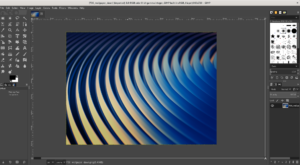
为加载图像,转到“文件 -> 打开”,然后选择你的文件并选择你的图像文件。
为重新调整图像大小,你可以基于一对参数重新调整大小,包括像素和百分比 —— 在编辑图像时,这两个参数很方便。
让我们假使我们需要缩小 Fedora 30 背景图像到它当前大小的 75%。为此,选择“图像 -> 比例”,然后在比例对话框上,在单位下拉列表中选择“百分比”。接下来,输入 “75” 作为宽度或高度,然后按 Tab 键。默认情况下,其它尺寸将自动地调整大小,以相应地与更改的尺寸保持纵横比。现在,保存其它选项不变,并按比例。
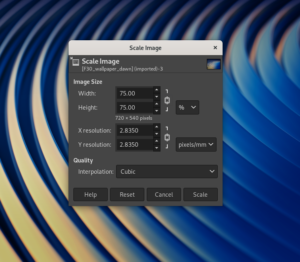
该图像缩小到其原始尺寸的 75%。
旋转是一种变换操作,因此,你可以从主菜单下的“图像 -> 变换”下找到它,其中有图像旋转 90° 或 180° 的选项。在上述选项下也有垂直或水平翻转图像的选项。
让我们假使我们需要旋转图像 90°。在应用一次 90° 顺时针旋转和水平翻转后,我们的图像将看起来像这样:

添加文本非常简单。只需要从工具箱中选择 “A” 图标,然后,在你的图像上,单击你想要添加文本的位置。如果工具箱不可见,从“窗口 -> 新建工具箱”打开它。
当你编辑文本时,你可能注意到,文本对话框有字体自定义选项,包括字体系列、字体大小等等。

关于“如何在Fedora上使用GIMP轻松编辑图像”这篇文章就分享到这里了,希望以上内容可以对大家有一定的帮助,使各位可以学到更多知识,如果觉得文章不错,请把它分享出去让更多的人看到。
免责声明:本站发布的内容(图片、视频和文字)以原创、转载和分享为主,文章观点不代表本网站立场,如果涉及侵权请联系站长邮箱:is@yisu.com进行举报,并提供相关证据,一经查实,将立刻删除涉嫌侵权内容。